随着 Linux 桌面级应用的普及,IBM 推出了基于 Linux 平台的多语言本地化版本的 Notes,给客户带来更多的体验和应用,下面我们开始 Notes on Linux 之旅。
从 Lotus Notes 8.0 开始,IBM 发布了支持 Linux 平台的多语言本地化版的客户端(标准版),除传统的 Notes 功能外还提供了许多新特性包括 IBM Lotus Productivity 工具、 Activities 、 IBM Lotus Samtime 以及 Composite Application Editor 选装, 其安装程序采用了 ISMP (Install Shield Multi-Platform) 技术,提供直观简易快捷的安装方式,用户无论是在 Windows 平台还是 Linux 平台都会得到一致的安装体验。本文以简体中文的安装为例详细介绍了 Notes 8.0.1 在 Linux 平台的安装配置卸载过程,并讨论了在安装使用中可能出现的问题。
Notes 8.0.1 for Linux 语言分组
最新发布的 8.0.1 提供了除英文外 25 门语言的本地化版本,安装包分为 8 组( CD/eSD ):
- 简体中文、繁体中文、日文、韩文
- (巴西)葡萄牙语,法语,西班牙语
- 意大利语,德语,加泰罗尼亚语( Catalan )
- 丹麦语,荷兰语,挪威语,芬兰语,瑞典语
- 捷克语,葡萄牙语
- 波兰语,俄语
- 希腊语,匈牙利语,土耳其语
- 斯洛伐克语,斯洛文尼亚语,泰语
Notes 8.0.1 for Linux 安装需求
表 1. Notes 8.0.1 for Linux 安装需求:
| 项目 | 描述 |
| 操作系统 |
|
| 处理器 | 兼容 Intel Pentium 或者更高 Pentium 4, 1.2GHz 或者更高 |
| 内存 | 最小 512 MB,推荐 1G 或更高 |
| 硬盘空间 | 安装目录( /opt )最小 1.5 G |
| 浏览器 | Mozilla firefox 1.5.x.x(GTK2 build) Mozilla SeaMonkey 1.0.xx(GTK2 build) Mozilla Runtime Environment(xulrunner) 1.8.0.x (GTK2 build) |
Notes 8.0.1 for Linux 本地化版本安装
对于 Notes8.0.1 for Linux 本地化版本 客户可以采用图形化界面安装或者 Smart Upgrade 模式。这里主要介绍一下如何通过图形化界面安装。
注意 : Notes 8.0.x for Linux 不支持从 Notes 7.x 升级,必须安装到其他目录或者先卸载然后开始安装。
表 2. Notes 8.0.1 for Linux 安装包目录结构
+-deploy | +-extras | | … | +-install.xml | +-install_xx.properties +-plug-in_customization.ini … +-installdata +-setup.sh +-updateSite.zip |
可执行文件 setup.sh 是安装程序的入口。
图形化安装
如果获得正确的 Notes 8.0.1 产品版本,在 CD 或以解包的安装程序中,可以找到安装程序 setup.sh ,以 root 用户身份并且选用期望使用的语言(如下例中选择简体中文)登录 Linux 系统,双击或者通过命令 ./setup.sh 来开始安装。
注意 :必须用 root 用户安装。
当初始化完成后, 用户会得到一个 Lotus Notes 8.0.1 安装的欢迎界面, 如 图1 所示
图 1. Lotus Notes 8.0.1 安装的欢迎界面
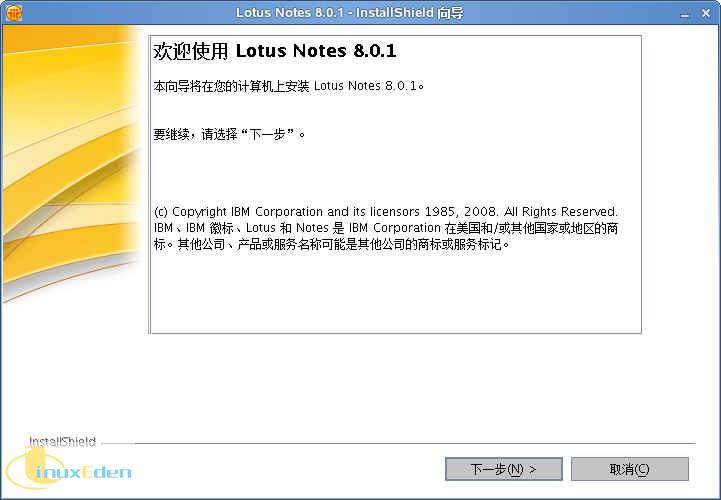
这里点击 ‘取消(C)’ 退出安装,点击‘下一步(N) >’将得到 Lotus Notes 8.0.1 安装的软件许可证协议界面,如 图 2 所示。
图 2. Lotus Notes 8.0.1 安装的软件许可证协议界面
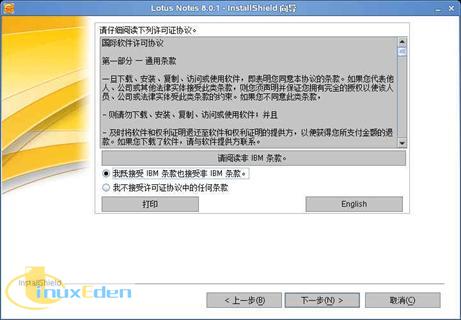
这个界面上,用户可以点击 ‘打印’ 打印整个许可证协议, 通过点击 ‘English’ 显示英文的许可证协议内容, 点击 ‘请阅读非 IBM 条款’获知相关协议内容。
如果用户选择 ‘我不接受许可证协议中的任何条款’,点击 ‘下一步(N) >’ 会弹出一个对话框来让用户进一步确认是否拒绝这个许可协议,如果确认拒绝则退出安装, 如果不拒绝则返回本界面。如果用户同意接受这个许可协议,点击 ‘下一步(N) >’ 会弹出安装位置界面,指定安装位置后,点击 ‘下一步(N) >’ 会弹出安装选择语言本地化数据界面,如 图3 所示。
图 3. Lotus Notes 8.0.1 安装语言本地化数据界面

这个界面上,用户通过复选框可以选择安装一个或多个语言本地化数据。点击 ‘下一步(N) >’ 会弹出安装可选功能部件界面,用户通过复选框可以选择安装零个或多个功能部件(“活动” | “Sametime” | “IBM Lotus Symphony” | “组合应用程序编辑器”)后,点击 ‘下一步(N) >’ 会弹出安装总结界面,如 图 4 所示
图 4. Lotus Notes 8.0.1 安装总结界面

点击 ‘安装(I)’ 弹出安装进度界面。最后,安装程序提示一个安装成功的界面,如 图5 所示
图 5. Lotus Notes 8.0.1 安装成功界面
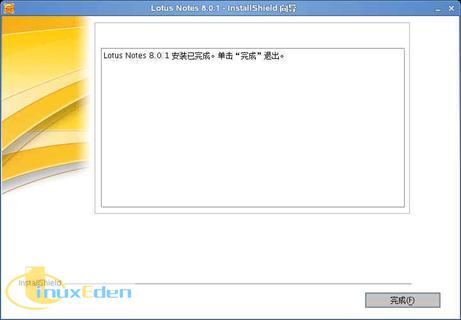
点击 ‘完成’ 结束安装。
Smart Upgrade 安装
Smart Upgrade 安装需要 Domino 管理员配置相应的服务,客户端会得到提示有高版本可用或者可以通过 Smart Upgrade 菜单项来升级,这里就不详细描述了。
文件结构
当安装完成后,如果使用默认安装目录,会发现 /opt/ibm/lotus/notes/res/zh_CN 和 /etc/lotus/notes/data/shared/MUI/zh_CN ,其中 ‘zh_CN’ 是在 图3 中所选的安装本地化数据语言的代码,如果选中多个,则这里会并列出现多个类似目录。在前者目录下是包含了本地化数据的资源文件,后者则包含了本地化数据的数据库模板文件。
配置使用
当 Notes 8.0.1 for Linux 安装完成后,可以在系统应用程序的‘新应用程序’及‘办公’分组中找到 ‘Lotus Notes 8’ 图标,如图 6 所示
图 6. Lotus Notes 8 图标
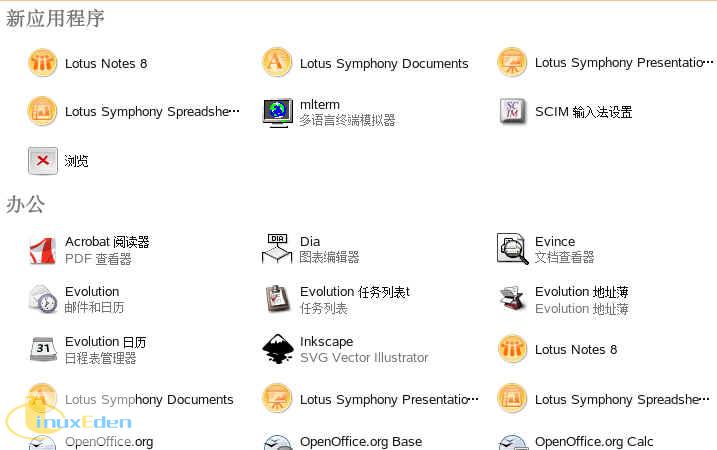
注意: Lotus Symphony 系列应用程序是选装了 IBM Lotus Symphony 功能部件的话才会出现。
Louts Notes for Linux 只允许非 root 用户使用,作为 root 用户不可以运行,否则会出现警示窗口,如图 7 所示
图 7. 警示窗口

用户点击 ‘确定’ 后关闭。
重新以非 root 用户并选择简体中文作为语言登陆系统,双击 ‘ Lotus Notes 8 ’ 图标,出现 Lotus Notes 8 配置的闪屏界面 ,如图 8 所示
图 8. Lotus Notes 8 配置的闪屏界面

无需任何操作用户会得到下一个 IBM Lotus Notes 8.0.1 配置的欢迎界面,如图 9 所示
图 9. Lotus Notes 8 配置的欢迎界面
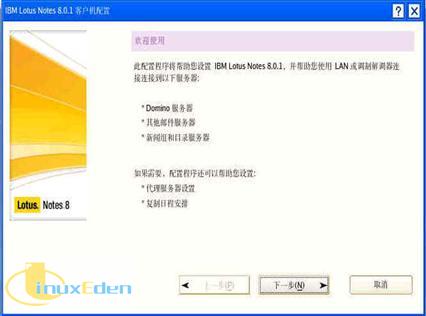
这里点击 ‘取消’ 退出配置,点击‘下一步(N) >’将得到 Lotus Notes 8.0.1 配置的用户信息界面,如 图10 所示。
图 10. Lotus Notes 8 配置的用户信息界面
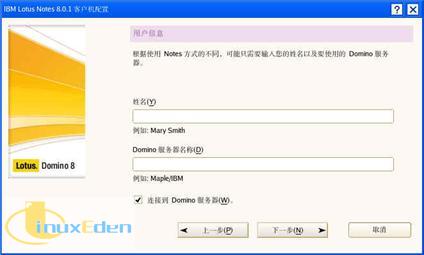
这个界面上,用户输入使用的姓名, 如果选择 ‘连接到 Domino 服务器(W)’ ,需要输入 Domino 服务器名称,也可以先不连接任何服务器。点击 ‘下一步(N) >’ 会弹出选择用户 Notes 标识文件界面,如图 11 所示
图 11. Lotus Notes 8 配置的 Notes 标识文件界面
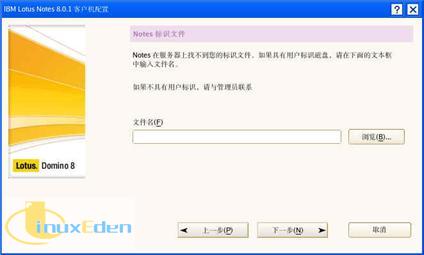
这个界面上,用户输入使用的 Notes 标识文件或者使用 ‘浏览(B)…’ 选择自己的表示文件。点击 ‘下一步(N) >’ 会弹出确认是否将标识文件拷贝到 Notes 目录中,确认后,会弹出配置其他服务界面,如图 12 所示
图 12. Lotus Notes 8 配置其他服务界面
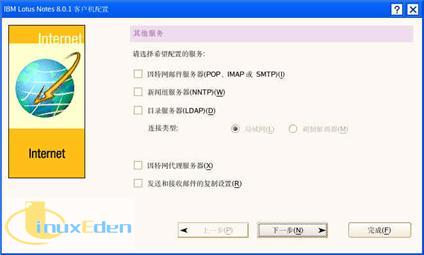
这个界面上, 用户如果有需要配置其他服务,选择相应的服务,点击 ‘下一步(N) >’ 进行相应的配置,如果没有则 点击 ‘完成(F) >’ 会弹出 Notes 设置完成界面,如图 13 所示
图 13. Lotus Notes 8 设置完成界面

点击 ‘确定(O)’ 后, Lotus Notes 8.0.1 展现出来,可以开始全新体验了,如图 14 所示
图 14. Lotus Notes 8.0.1

卸载
Lotus Notes 8 支持图形和静默模式的卸载方法。当用户要卸载客户端时,必须以 root 用户来执行,在 Lotus Notes 8 安装目录下有 uninstaller.bin ,默认安装目录下是 /opt/ibm/lotus/notes/_uninstall/uninstaller.bin。
图形模式卸载
双击运行 uninstaller.bin ,初始化完成后出现 Lotus Notes 8.0.1 卸载欢迎界面,如图 15 所示
图 15. Lotus Notes 8.0.1 卸载的欢迎界面
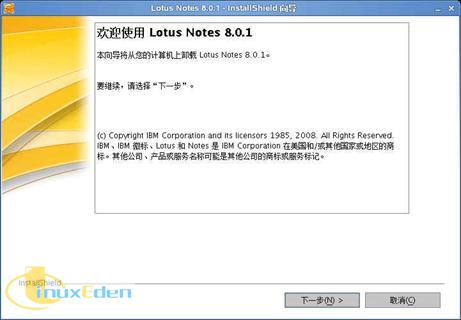
这里点击 ‘取消(C)’ 退出卸载,点击‘下一步(N) >’将弹出卸载进度界面,如图 16 所示
图 16. Lotus Notes 8.0.1 卸载的进度界面

稍候之后,出现卸载完成界面,如图 17 所示
图 17. Lotus Notes 8.0.1 卸载的完成界面
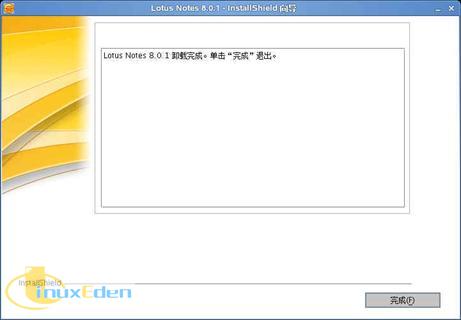
点击 ‘完成(F)’ 结束卸载。
静默模式卸载
执行命令: #<Notes 程序路径>_uninstall/uninstaller.bin –silent 卸载程序执行完以后,会有一些日志留在程序安装路径,这些文件需要手动删除。另外,在每个配置运行客户端的用户目录下也会生成各自的一些文件,那些文件也需要手动删除。 |
常见问题
- Q1: 为什么安装界面出现非正确的本地化语言?
- A1: 首先检查系统中 locale 是否正确;其次是否拿到正确的安装包(具体参见 Notes 8.0.1 for Linux 语言分组 );另外 Install Shield 不支持泰文和加泰罗尼亚语( Catalan ),所以使用正确的 locale 和安装包这两门语言的安装界面将保持英文。
Q2: 同时安装了多门语言,为什么配置后切换 locale 出现混杂语言界面?
A2: 在 Notes 客户端一个屏显示的内容实际是来自多个组件完成的,对每个用户当配置客户端时生成了一些数据库,如 bookmark.nsf , names.nsf 等,这些都是根据当时的会话 locale 生成的,当切换去另一个locale 启动 Notes 时,这些已经生成的数据库是不会自动再生成另一语言的,所以在一些界面会看到混杂的文字,解决方案是可以用安装的语言模板替换已生成的数据库设计;也可以删除用户目录下的 lotus 目录, 然后重新配置生成。
结束语
本文以简体中文为例详细讨论了 Lotus Notes 8.0.1 for Linux 的本地化版本安装和配置、卸载过程以及常见问题。
(责任编辑:A6)
 3G Eden
3G Eden RSS
RSS